第一、故障描述
今天去一家公司做电脑维护,有个客户说他用联想thinkpad x270 笔记本办公的时候 , 经常电脑上的光标会自动跑,而且在做数据的时候老是出问题,特别心烦 。
技术员就很好奇的询问客户,在办公时候是使用鼠标,或小红帽还是触摸板来移动光标的,客户说用小红帽比较多 。
(如下就是小红帽)

文章插图
文章插图
那这时的问题基本上就可以判断出来了,由于在使用小红帽去移动光标,手或衣服很容易沾到触摸板,导致电脑光标不灵,或乱跑,基本判断应该是触摸板导致 。
【华硕电脑触摸板怎么开 联想手提电脑关闭触摸板步骤】第二、关闭thinkpad x270触摸板方法
- 开始菜单

文章插图
文章插图
2.打开“控制面板” , 将类别调成“小图标” 。
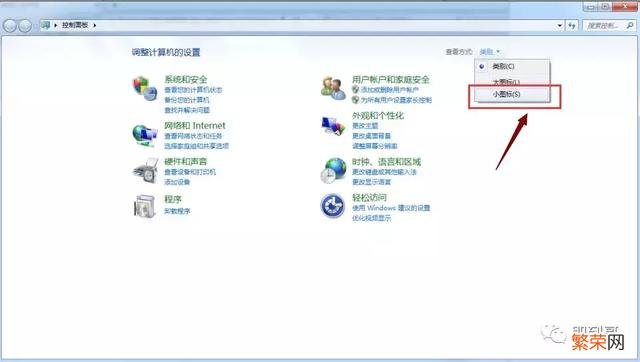
文章插图
文章插图
3.找到“鼠标”选项 。

文章插图
文章插图
4.Touchpad 中选择windows设置“精确式触摸板” 。
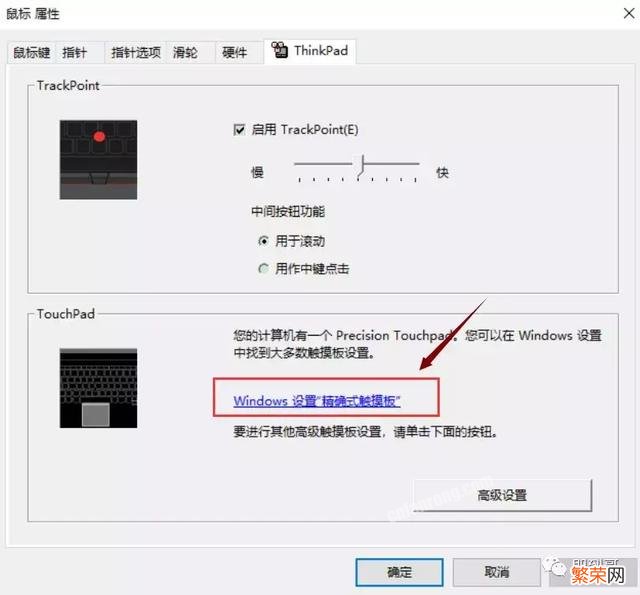
文章插图
文章插图
5.找到触摸板,将触摸板,关闭 。

文章插图
文章插图
6.已将触摸板关闭 , 关闭后触摸板就无法使用 。

文章插图
文章插图
触摸板关闭后,客户再也没说光标会乱跑了 。
第三、关闭thinkpad E40笔记本触摸板方法
- 打开“控制面板”---找到“鼠标” 。

文章插图
文章插图
2.找到UltraNav选项,找到Touchpad,将勾选去掉 。

文章插图
文章插图
3.将勾去掉后,点击应用 。触摸板就无法使用了,如果再想使用触摸板 , 可以使用小红帽将TouchPad重新开启,如果没有小红帽 , 可以使用鼠标将tuochpad重新启用 。

文章插图
文章插图
关注iT小技术,有您想要的iT干货!
- Win10电脑卡顿解决方法 配置足够但玩lol掉帧win10
- 电脑快速截图的方法 电脑截图键怎么使用
- 清理电脑垃圾释放内存方法 电脑清理缓存怎么操作
- 无线鼠标不能移动光标 电脑鼠标的光标老是乱跑什么原因
- 钉钉怎么手机和电脑同时登录
- 打印图片快捷又清晰步骤 新手怎么用电脑打印图片
- 华为电脑被锁了忘了PIN 电脑pin码是什么
- 清除电脑浏览器缓存的方式 如何清理360浏览器缓存文件
- 如何保持电脑电池健康 笔记本电池要怎么保养
- 台式电脑CPU天梯图 锐龙处理器性能排行是什么
